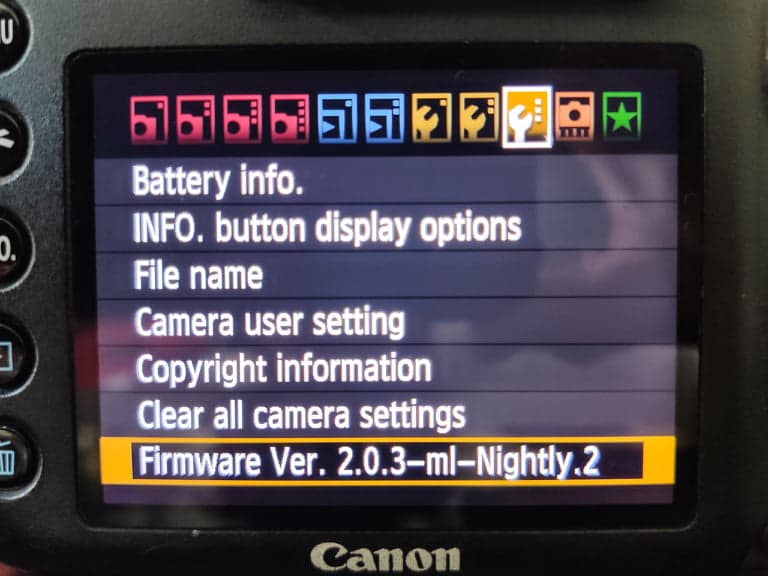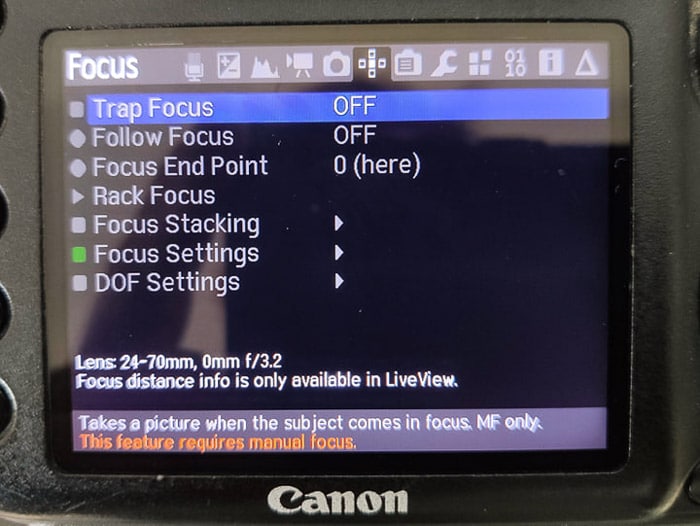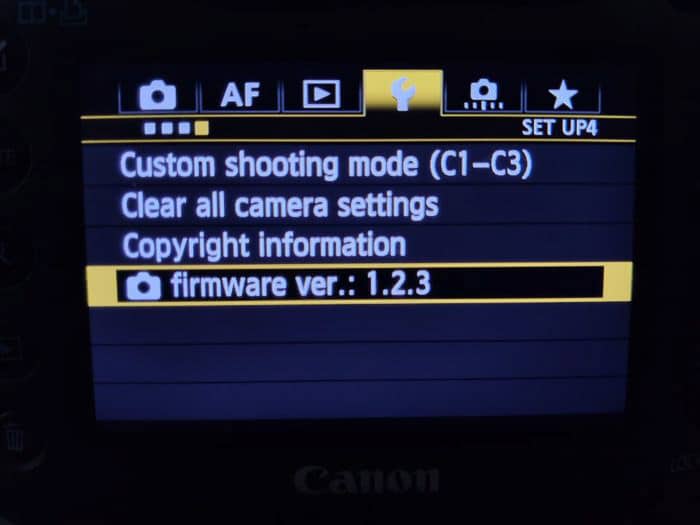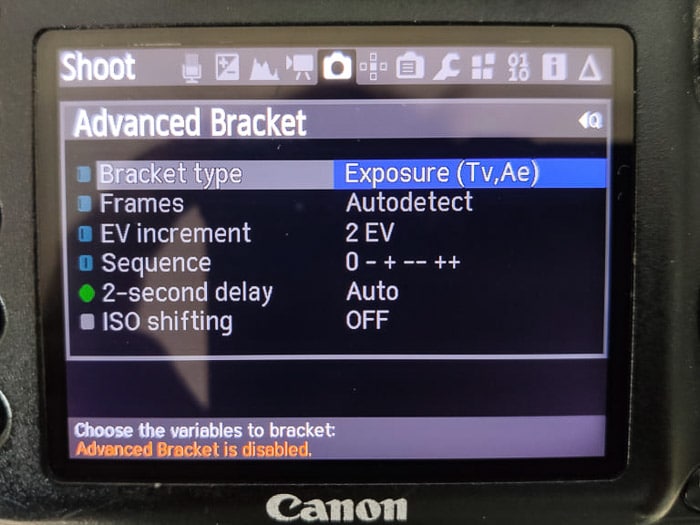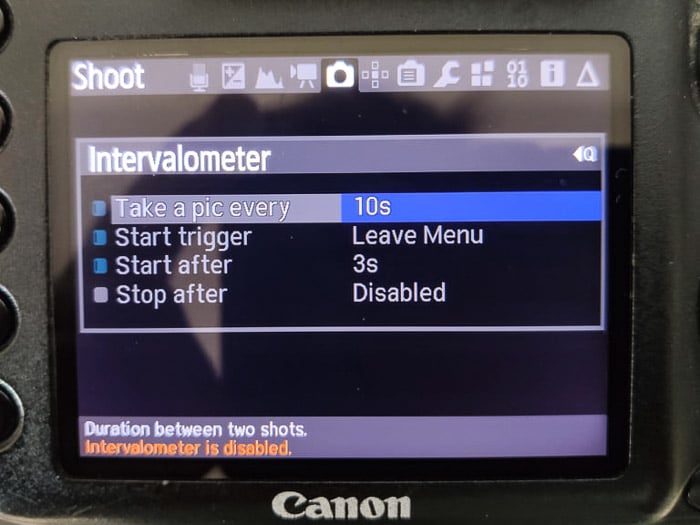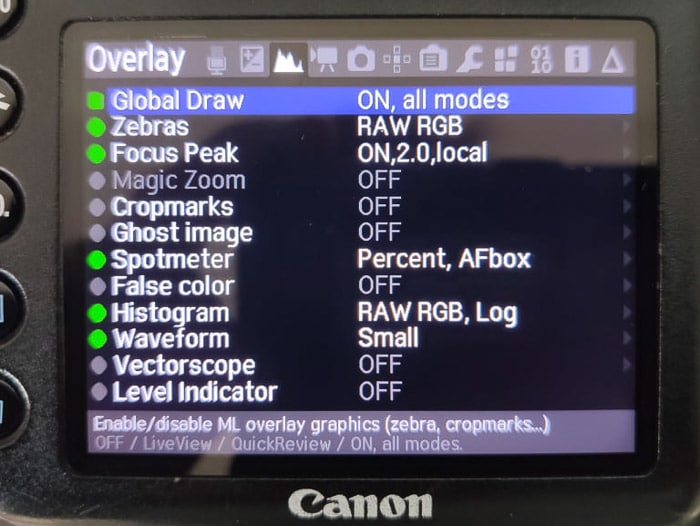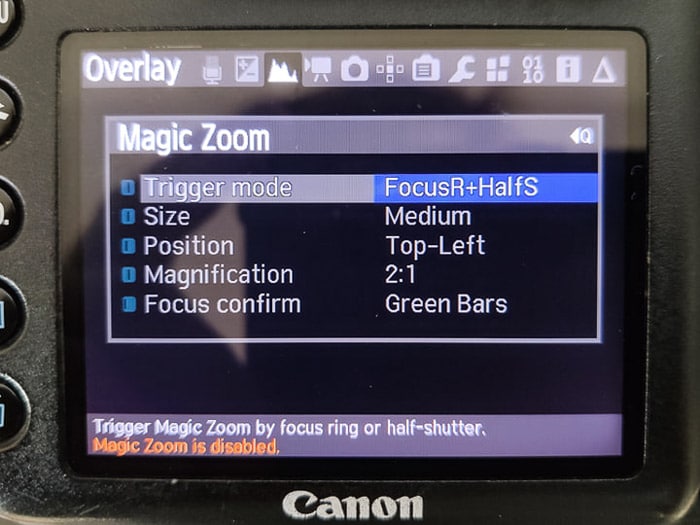Es posible que no sepa esto, pero hay una manera de desbloquear funciones en su Canon DSLR. Magic Lantern te da la oportunidad de encontrar un intervalómetro en la pantalla de tu menú y mucho más.
Siga leyendo para descubrir qué es Magic Lantern, cómo instalarlo y cómo usarlo.
[Note: fotosguia.com is supported by readers. Product links on fotosguia.com are referral links. If you use one of these and buy something, we make a little bit of money. Need more info? See how it all works here.]
Table of Contents
¿Qué es la linterna mágica?
Magic Lantern es esencialmente un software que agrega a su cámara. Usted descarga la actualización de ‘firmware’ a su tarjeta de memoria, la conecta a su cámara y deja que Magic Lantern haga su trabajo.
El software, debe decirse, no sobrescribe su sistema operativo existente. Corren uno al lado del otro, lo que le permite usar ambos al mismo tiempo.
Como es de código abierto, no lo hace un fabricante, sino un grupo de personas de todo el mundo. Esto permite a los usuarios descargarlo y agregar o modificar el software.
Fue diseñado por primera vez en 2009 por Trammell Hudson, para su uso en la Canon 5D Mark II. Desde entonces, el software Magic Lantern ha crecido para cubrir una gran cantidad de otras DSLR, incluso la nueva gama sin espejo.
Lo he usado con mi Canon 7D, y es probable que también tengan uno para su modelo. Si aún no lo tienen, están trabajando en ello. Es un proceso lento, así que aguanta.
¿Es segura la linterna mágica?
Como Magic Lantern es un software gratuito de código abierto y no fabricado por Canon. No hay garantías. Te lo hacen saber de inmediato: usted instala el software bajo su propio riesgo.
Personalmente, no tuve ningún problema con eso. Pero, antes de instalarlo, leí todo lo que pude. Hay historias de terror, pero el número de ellas es pequeño.
Lo más importante que debe saber es que el uso de Magic Lantern anulará la garantía de su cámara. Canon no solucionará ningún problema con Magic Lantern que bloquee su cámara.
Es posible que tenga una cámara por ahí que tenga una garantía vencida que podría usar para esto. Usé mi Canon T2i / 550D como sujeto de prueba antes de pasar a la 7D.
Cómo instalar Magic Lantern
Instalar Magic Lantern es relativamente sencillo. Primero, dirígete al sitio web de Magic Lantern y busca la sección de descargas. La Construcciones nocturnas son las compilaciones principales para el uso diario.
Busque el software Magic Lantern que coincida con su cámara y también con el firmware instalado en su cámara. De lo contrario, Magic Lantern no funcionará y podría plantear problemas en el futuro.
Descargue el archivo a su computadora, luego cópielo a su tarjeta CF o SD, y luego colóquelo en su cámara. Una vez que Magic Lantern está instalado y su cámara se reinicia, usa el menú y las funciones de Magic Lantern a través del botón ‘eliminar’.
Lo importante que debe saber es que Magic Lantern no se almacena en su cámara. Magic Lantern permanece en su tarjeta de memoria y funciona desde ella.
Si usa una tarjeta de memoria diferente, no podrá usar las funciones adicionales. Lo mismo ocurre con la eliminación del archivo.
¿Qué versión es mi firmware?
Para encontrar la versión de firmware en su Canon DSLR, encienda la cámara y vaya a Menú. Desde aquí, desplácese hacia la derecha usando el llaves cruzadas y ubique el icono con la llave inglesa llamado Montaje 3. Aquí, debería ver Firmware Ver.XXX
Verifique que su firmware sea la versión actualizada. Para hacer esto, vaya al área de soporte del sitio web de Canon. Desplácese hacia abajo y seleccione su cámara. En la página siguiente, haga clic en Firmware en la barra de herramientas en la parte superior de la página.
Cómo instalar Magic Lantern – Paso a paso
- Después de instalar y asegurarse de tener el firmware actualizado, vaya a Linterna mágica sitio web y luego a Descargas.
- Busque el modelo de su cámara y haga clic en él. Si su cámara no aparece aquí, entonces no existe un software actual para su cámara Canon.
- Formatee su tarjeta CF / SD. Encontrarás esto en Menú> Configuración 1 (icono de llave inglesa).
- Apague su cámara, retire la tarjeta y conéctela a su computadora a través del lector de tarjetas de memoria.
- Busque el archivo ZIP descomprimido de Magic Lantern (magiclantern-Nightly) y extraiga los archivos (WinRAR o 7Zip).
- Seleccione todos los archivos y muévalos a la tarjeta de memoria. Desenchufe de forma segura la tarjeta y colóquela en la cámara.
- Encienda la cámara y diríjase a Menú> Configuración 3> Fireware. y colocar.
- Instale la linterna mágica haciendo clic en sí.
- Sigue las instrucciones. Le pedirá que apague la cámara y luego la vuelva a encender.
- Presione el icono de eliminar / papelera y luego Colocar aceptar Magic Lantern.
Desinstalar Magic Lantern
Hay algunas razones por las que es posible que desee desinstalar Magic Lantern. Digamos que ya no necesita las funciones que ofrece.
Aquí hay dos formas de desinstalar el software Magic Lantern. Eliminando el disco de arranque o conservando el disco de arranque. Tener el disco de arranque en su cámara le permitirá seguir usando Magic Lantern con otras tarjetas preparadas.
A eliminar el disco de arranque, ir Menú> Configuración 3> Fireware al utilizar la tarjeta de memoria con Magic Lantern. Al presionar set, obtendrá las instrucciones que debe seguir, incluida la letra pequeña.
Es posible que algunas configuraciones hayan cambiado debido a la adición de Magic Lantern. Para eliminarlos, deberá borrar todos los ajustes de la cámara y las funciones personalizadas de su cámara. Ir Menú> Configuración de la cámara 4> Borrar todas las configuraciones de la cámara> Establecer.
A mantener el disco de arranque, todo lo que necesita hacer es formatear su tarjeta. No elimine ninguno de los archivos. Hacerlo podría dañar su cámara. Solo formatee.
Características principales de la linterna mágica
Intervalómetro y reproducción a intervalos
Las cámaras Canon no tienen un intervalómetro de serie, excepto algunos modelos, como el 80D o 7D Mark II. Para cualquier otro modelo, necesita un dispositivo externo o una aplicación complicada y una conexión WiFi / Bluetooth.
No con Magic Lantern. Una de las mejores características de Magic Lantern es el uso de un intervalómetro, allí mismo, en tu configuración. No es uno básico en eso.
Esta característica le permitirá:
- decidir con qué frecuencia tomar una fotografía (1, 2, 3 segundos, etc.)
- cuándo comenzar el proceso (tomar una foto, después de 3 segundos)
- cuándo detener el proceso (después de 400 disparos)
Configúrelo y déjelo funcionar.
La función de lapso de tiempo le permite ver las imágenes que capturó con el intervalómetro. Continuará en bucle hasta que lo detenga, pero significa que no tendrá que usar la rueda de vista previa para desplazarse por cientos de imágenes fijas.
Enfoque pico
El pico de enfoque es más una función de video, ya que le permite ver dónde cae su enfoque cuando graba. Es donde es más probable que utilice el enfoque manual.
Personalmente, esta fue mi función favorita para capturar música en vivo por la noche. Mi Canon 7D no podía enfocar automáticamente de manera efectiva en la oscuridad, y esto hizo que todo fuera más fácil.
Similar al Lumix GH%, obtienes áreas azules que te muestran dónde está cayendo tu enfoque. Disparo perfectamente enfocado en todo momento.
Temporizador de bombilla
Los modos de bombilla en las DSLR son generalmente un dolor de cabeza. Sin el uso de un cable de obturador, necesitaría mantener presionado físicamente el obturador durante el tiempo que necesite. No es genial si tienes una exposición de tres minutos. O 20 minutos.
Magic Lantern tiene un temporizador de bombilla que le permite programar cuánto tiempo desea que dure la exposición. Varía de 1 segundo a 28800 segundos (8 horas) en incrementos de 1 segundo.
Al presionar el disparador hasta la mitad, se inicia un temporizador de 2 segundos y luego se expone al tiempo establecido.
Disparador de trampa / detección de movimiento
Hace un año, revisamos el obturador de la cámara MIOPS. Este pequeño dispositivo activa el disparador en función de algunas sensibilidades; destellos de luz o sonido.
Con Magic Lantern, puedes hacer cosas similares. Un disparador de trampa le permite colocar su cámara en algún lugar y dejarla encendida. Cuando un sujeto entra en esa zona de enfoque, la cámara capturará automáticamente una imagen. Genial para la vida salvaje.
La versión de detección de movimiento permite que su cámara capture imágenes cuando algo en movimiento entra en su escena. Cosas bastante avanzadas para una cámara Canon de una década, ¿eh?
Apilamiento de enfoque
El apilamiento de enfoque es una característica que encantará a los fotógrafos macro y es una gran característica de Magic Lantern. Al habilitar ‘Seguir enfoque’, puede establecer los puntos de inicio y finalización de dónde desea que se enfoque su lente en una secuencia.
Una vez iniciada, su cámara hará los cambios mínimos por usted, lo cual es realmente útil en aperturas tan amplias. Al hacer clic en ‘Ejecutar Focus Stack’ se inicia el proceso, dándole una secuencia para trabajar dentro de Adobe Photoshop.
Imágenes súper imponentes
Hay momentos en los que realmente necesitaba esta función de superposición de imágenes. Para mí, realmente ayudaría con mis exposiciones dobles, pero podría ayudar a cualquiera que tenga un proyecto específico en el que cada sujeto necesite la misma cantidad de espacio / posición en el encuadre.
Básicamente, eliges una imagen y la coloca en capas en la pantalla LCD de manera opaca. Esto le permite ver la imagen en parte, al mismo tiempo que le permite ver lo que ve su cámara.
Te permite alinear bien las cosas, lo que hace que sea genial volver al mismo lugar para la misma imagen.
ETTR automático (exponer a la derecha)
Esto no significa que su cámara solo mida el lado derecho de su imagen. Significa que medirá la exposición de la escena para que caiga en el lado derecho del histograma.
Lo que esto le brinda es una imagen general más clara. Al exponer a la derecha, está agregando más luz, manteniendo los detalles y los píxeles en las áreas más oscuras de su escena.
Esto es genial si tienes un estilo sobreexpuesto en particular. O su escena es oscura y los sujetos simplemente no tienen la exposición final que su corazón desea.
Zoom mágico
La función de zoom mágico le permite crear aumentos de 1: 1, 2: 1 o incluso 3: 1. Cuando use el modo Vista en vivo, obtendrá un cuadro de enfoque que muestra la ampliación que eligió. Utilice el anillo de enfoque manual para obtener la nitidez correcta.
Si tiene problemas para conseguir una toma nítida, las barras verdes le permiten saber cuándo se ha logrado un enfoque óptimo.
Balance de blancos avanzado
Para la mayoría de nosotros, el balance de blancos hace un buen trabajo acercándonos a la temperatura de las luces que usamos. Pero podrían ser mejores. Magic Lantern agrega un cambio de incremento mucho más fino entre las unidades Kelvin.
Esto permite al usuario acercarse a la temperatura real de la luz. La cantidad de cambio dependerá del modelo de su cámara, ya que le permitirá alcanzar 5000k más en los modelos 5D.
Horquillado HDR
El horquillado HDR le permite capturar una escena con tres o más tomas, que cuando se superponen, ofrecen un rango dinámico mucho más amplio. Ya puede hacer esto en la cámara, pero esta versión le brinda mucho más control.
Por ejemplo, puede capturar hasta nueve imágenes de cada escena. El valor de exposición se puede establecer en incrementos de 1EV para toda la secuencia. Incluso puede obtener secuencias de comandos que le muestren una imagen mapeada por tonos.
Número de disparos
Mi Canon 7D no me muestra el recuento de obturadores ni las actuaciones. ~ Esto no es genial, ya que podría dejar de funcionar en cualquier momento. Por supuesto, esta no es una función que usaría a menudo, pero la encontraría útil para medir cuánto tiempo queda el obturador de mi cámara.
Dirígete al menú de depuración y te dirá cuántas tomas has realizado. También le dirá cuántos se tomaron con Live View.
Incluso le dirá cuántos puede esperar llevar con su modelo de cámara Canon.
Mostrar información
Magic Lantern tiene mucha información corriendo todo el tiempo. Parte de ella es útil, pero la mayoría no le dará nada útil.
Con el software Magic Lantern instalado, obtendrá la configuración de exposición, el modo, la distancia focal que está usando con la distancia focal. El medidor de batería es mucho mejor y le muestra un porcentaje real.